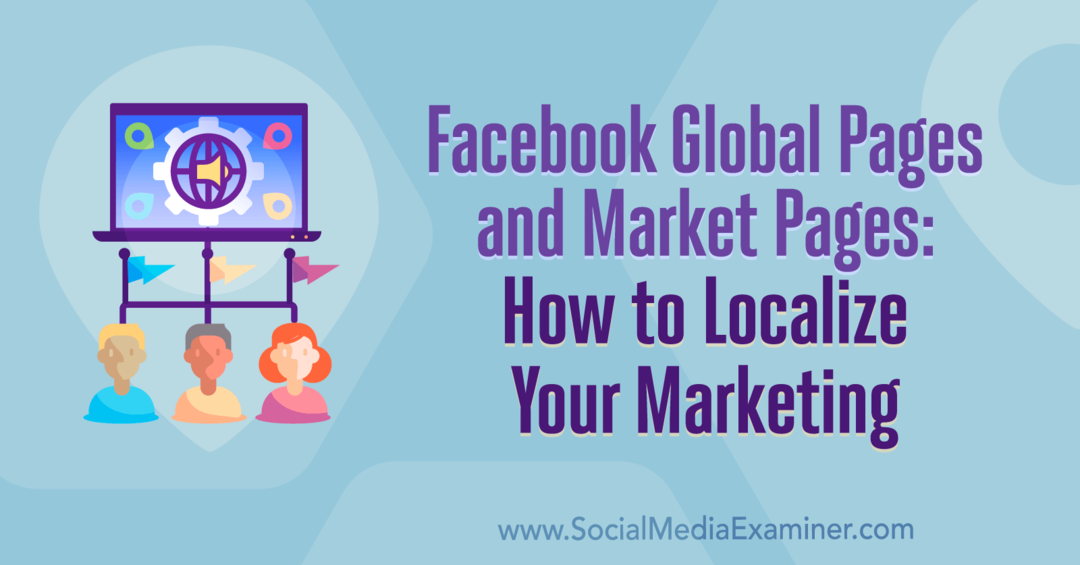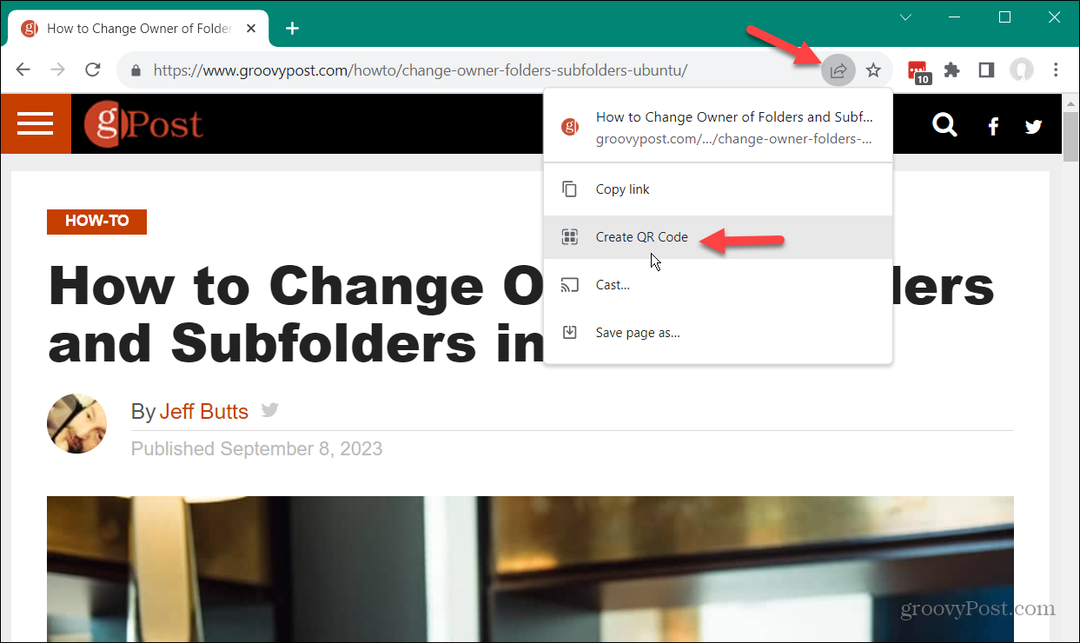Tome capturas de pantalla con Windows 7 con la herramienta Recorte
Microsoft Vindovs 7 Freeware / / March 17, 2020
Una de mis herramientas gratuitas favoritas que Microsoft incorporó a Windows 7 y Windows Vista es la herramienta Snipping. La herramienta Snipping esencialmente le permite tomar capturas de pantalla o "recortes" de su pantalla, agregar anotaciones limitadas a la captura de pantalla y luego enviarlas por correo electrónico o guardar el archivo para que pueda compartirlo o almacenarlo para más adelante. Aunque no es tan poderoso como un profesional, una herramienta paga como Snagit o la herramienta de captura de pantalla integrada en Office 2010, en general, la herramienta de recorte funciona bien si solo desea capturar capturas de pantalla vs. creando un screencast (vídeo).
Aunque la herramienta ha existido desde los días de Windows Vista, descubrí que aún no hemos hablado de eso aquí en groovyPost, así que Pensé que me tomaría 10 minutos y le daría un rápido recorrido de captura de pantalla que le muestra dónde puede encontrarlo, así como algunos de sus caracteristicas.
¿Dónde está la herramienta de recorte de Windows 7?
Para comenzar, puede encontrar la herramienta Snipping escribiendo Snipping en el cuadro de búsqueda de Windows 7.
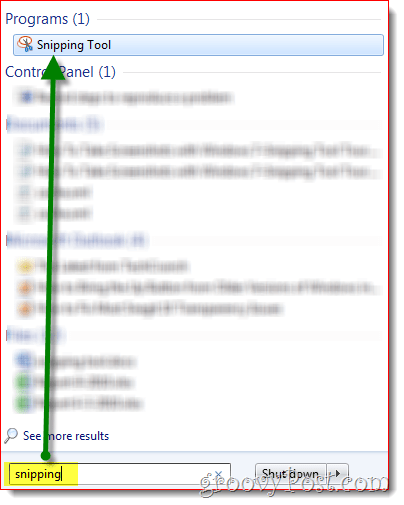
Alternativamente, también puede encontrarlo a la antigua usanza en comienzo > Todos los programas menú.
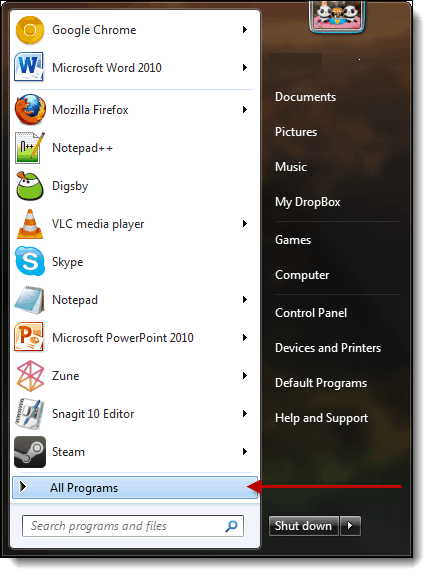
A continuación, expanda el Carpeta de accesoriosy luego haga clic Herramienta de corte.
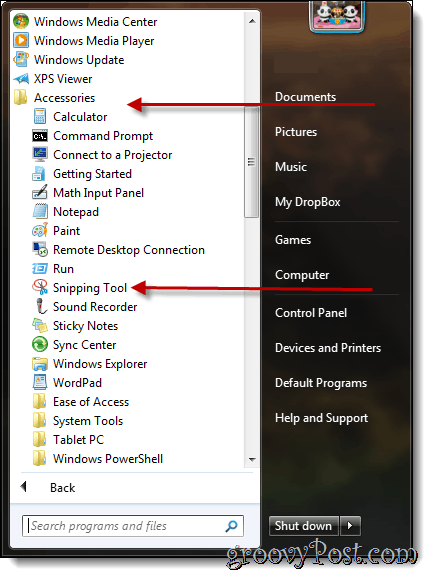
Características de la herramienta de recorte
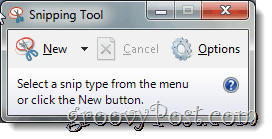
Si haces clic Options, puede cambiar la forma en que se toman los recortes. Por ejemplo, la opción de "mostrar superposición de pantalla" se puede seleccionar como una capa opaca que cubre su pantalla hasta que tome un fragmento. Además, el color de los contornos se puede cambiar para delinear el área de la captura de pantalla para que el área sea más visible.
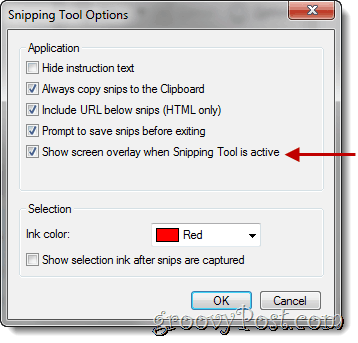
Para crear un fragmento de una sección en particular en su computadora, haga clic en la flecha hacia abajo junto a nortebotón ew Hay cuatro opciones diferentes disponibles: Recorte de forma libre, Recorte Rectangular, Recorte de ventanay Recorte de pantalla completa.
- El recorte de forma libre le permite dibujar la forma y el tamaño que desea que tenga su recorte.
- El recorte rectangular crea un rectángulo perfecto de cualquier tamaño.
- Un recorte de ventana toma un recorte de una ventana resaltada que está abierta (como una página web).
- Un recorte de pantalla completa crea un recorte de toda la imagen en la computadora. Para el propósito de estas instrucciones, se ha elegido el recorte rectangular.
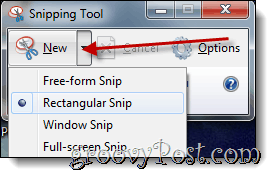
Lapicera
Snipping Tool tiene funciones de lápiz que puede usar para dibujar en la captura de pantalla / SNIP que acaba de tomar. Las plumas vienen en una variedad de colores que puede personalizar haciendo clic en el botón personalizar. Allí puede personalizar el tipo de punta de lápiz, el grosor de línea y el color.
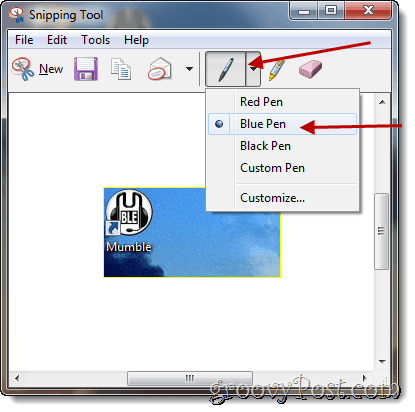
Una vez seleccionado, retíralo.
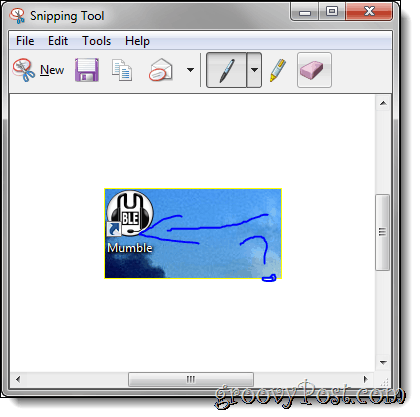
Herramienta borrador
La herramienta borrador es útil si comete un error al dibujar.
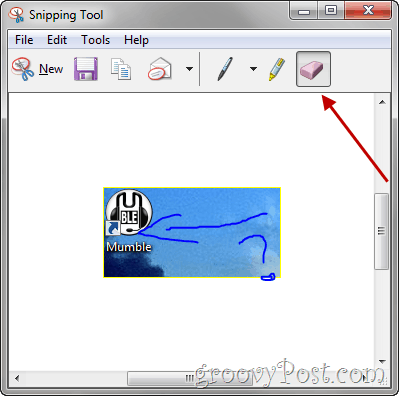
Comparte tu captura de pantalla - recortar
Si usa Outlook como su cliente de correo, su recorte puede enviarse por correo electrónico utilizando el software Snipping Tool.
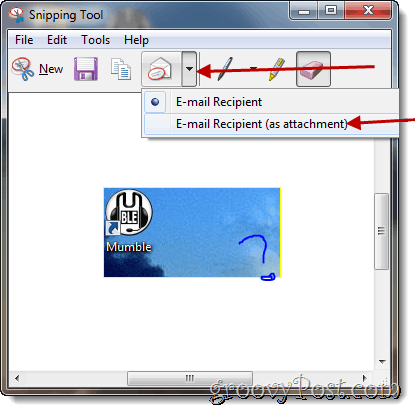
Lo mejor de esta herramienta es que es gratis y fácil de usar una vez que sabe que existe.
Colaboradora invitada: Joanna Danek
Joanna es una maravillosa corredora convertida en colaboradora con un amor por todo lo relacionado con la tecnología. A Joanna le gusta específicamente escribir sobre Windows 7 y la tecnología móvil, así que no se sorprenda al ver un artículo de Joanna que aparece en el sitio de vez en cuando.